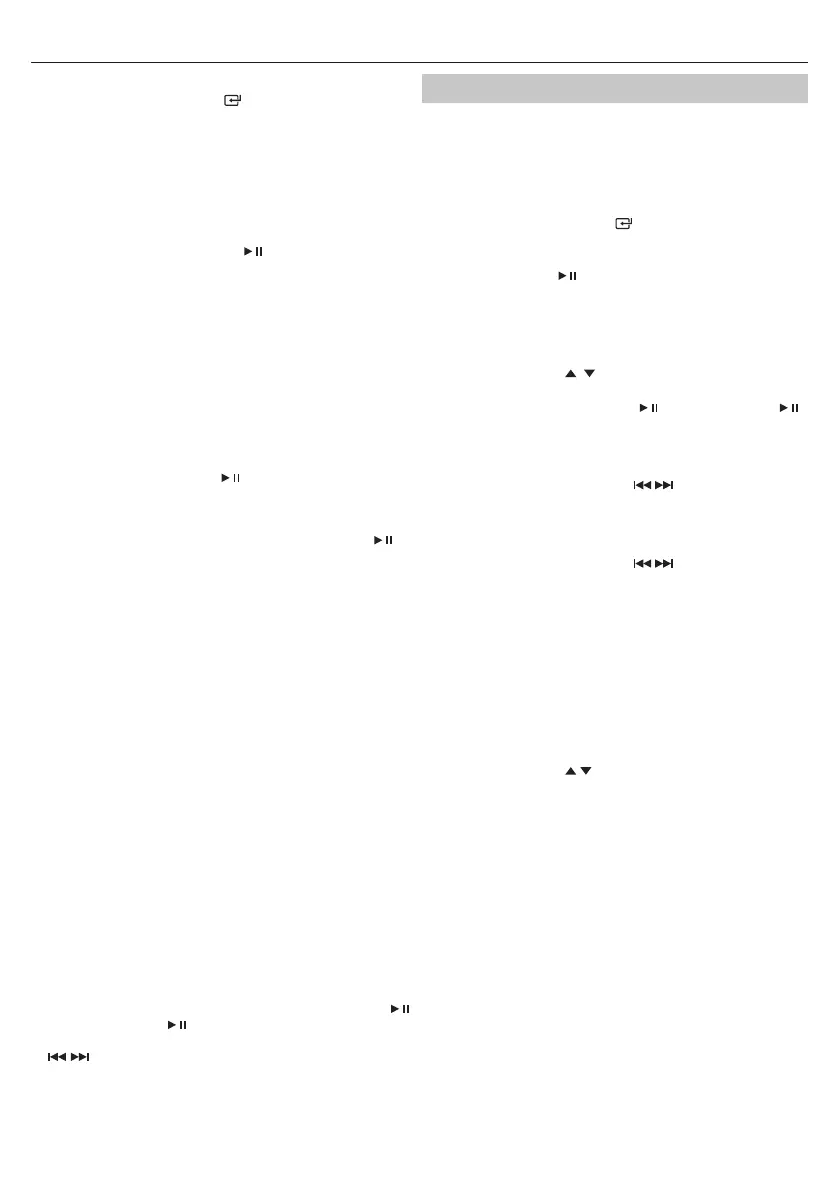20
Bluetooth-fähige Geräte koppeln
1. Drücken Sie wiederholt die Taste am Hauptgerät oder drücken Sie
die Taste BT/PAIR (BLUETOOTH/KOPPELN) auf der Fernbedienung,
um den Modus BT (BLUETOOTH) auszuwählen. Wenn das Gerät mit
keinem Bluetooth-Gerät gekoppelt ist, erscheint auf der Anzeige „NO
BT (KEIN BLUETOOTH)“.
2. Aktivieren Sie Ihr Bluetooth-Gerät und wählen Sie den Suchmodus.
„XL-B715D“ erscheint auf Ihrem Bluetooth-Gerät.
Wenn Sie das Gerät nicht nden können, drücken und
halten Sie die Taste „BT/PAIR (BLUETOOTH/KOPPELN)“ auf
der Fernbedienung oder die Taste„
“ am Gerät, damit es
gesucht werden kann. Auf der Anzeige erscheint „PAIRING
(KOPPLUNG)“ und Sie hören „Pairing (Kopplung)“ vom Gerät.
3. Wählen Sie in der Kopplungsliste „XL-B715D“ aus. Nach der
erfolgreichen Kopplung hören Sie „Paired (Gekoppelt)“ vom Gerät
und auf dem Anzeigefeld erscheint „BT (BLUETOOTH)“.
4. Spielen Sie Musik auf dem verbundenen Gerät ab.
Um die Bluetooth-Funktion zu deaktivieren, können Sie Folgendes
tun:
• Wechseln Sie zu einer anderen Funktion auf der Einheit.
• Deaktivieren Sie die Bluetooth-Funktion auf Ihrem Gerät. Das Gerät ist
nach der „Disconnected“-Sprachansage erfolgreich von der Einheit
getrennt.
• Drücken und halten Sie die Taste BT/PAIR (BLUETOOTH/KOPPELN) auf
der Fernbedienung oder die Taste„
“ am Gerät.
Tipps:
• Geben Sie, wenn nötig „0000“ als Passwort ein.
• Wenn eine Verbindung besteht, drücken und halten Sie „BT/PAIR
(BLUETOOTH/KOPPELN)“ auf der Fernbedienung oder die Taste„
“ am Gerät, um den Pairing-Modus (die Kopplung) erneut zu aktivieren,
dann wird die aktuelle Verbindung getrennt.
• Wenn innerhalb von zwei Minuten kein anderes Bluetooth-Gerät an
diesen Player gekoppelt wird, kehrt der Player wieder zur vorherigen
Verbindung zurück.
• Der Player wird auch getrennt, wenn Ihr Gerät den Betriebsbereich
verlässt.
• Wenn Sie Ihr Gerät wieder mit diesem Player verbinden möchten,
platzieren Sie es innerhalb des Betriebsbereichs.
• Wenn das Gerät den Betriebsbereich verlässt und dann zurückgebracht
wird, prüfen Sie bitte, ob das Gerät noch mit dem Player verbunden ist.
• Wenn Ihr Gerät und dieser Player verbunden sind, erscheint auf der
Anzeige „BT (BLUETOOTH)“.
• Wenn die Verbindung verloren wird, erscheint auf der Anzeige „NO BT
(KEIN BLUETOOTH)“. Befolgen Sie die oben genannten Anweisungen,
um Ihr Gerät wieder mit dem Player zu koppeln.
Musik vom Bluetooth-Gerät hören
• Wenn das verbundene Bluetooth-Gerät das Advanced Audio Distributi-
on Pro le (A2DP) unterstützt, können Sie über das Mikrosystem die auf
dem Gerät gespeicherte Musik hören.
• Wenn das Gerät auch das Audio Video Remote Control Pro le (AVRCP)
unterstützt, können Sie die Fernbedienung des Mikrosystems nutzen,
um die auf dem Gerät gespeicherte Musik abzuspielen.
1. Koppeln Sie Ihr Gerät an den Player.
2. Spielen Sie über Ihr Gerät Musik ab (wenn es A2DP unterstützt).
3. Verwenden Sie zum Abspielen die mitgelieferte Fernbedienung (wenn
diese AVRCP unterstützt).
• Um die Wiedergabe zu pausieren/fortzusetzen, drücken Sie die Taste
am Gerät oder die Taste
/SCAN (SUCHLAUF) auf der Fernbedienung.
• Um zum vorherigen/nächsten Track zu schalten, drücken Sie die Tasten
, am Gerät oder auf der Fernbedienung.
FM-Betrieb
Hinweis:
• Durch Drücken der Taste STEREO/MONO schaltet das Gerät automatisch
auf den Stereo- oder Mono-Kanal, um den FM-Radiomodus zu empfan-
gen– so kann der beste Klag erreicht werden.
Automatischer Scan (Suchlauf) und Sendervoreinstellung
speichern
1. Drücken Sie wiederholt die Taste am Hauptgerät oder drücken
Sie die Taste FM/DAB auf der Fernbedienung, um den ModusFM
auszuwählen.
2. Drücken Sie die Taste
/SCAN (SUCHLAUF) auf der Fernbedienung,
um die automatische Programmierung zu aktivieren. Alle verfügbaren
Sender werden in der Reihenfolge der Wellenband-Empfangsstärke
programmiert.
Der erste programmierte Radiosender wird automatisch abgespielt.
• Einstellen einer Radiosendervoreinstellung
3. Drücken Sie die Tasten
, , um die gewünschte Nummer
auszuwählen.
4. Drücken Sie zur Bestätigung die Taste
am Gerät oder die Taste /
SCAN (SUCHLAUF) auf der Fernbedienung.
Einstellen eines Senders
• Radiosender automatisch einstellen
Drücken und halten Sie die Tasten
/ und die Frequenz wird
nach oben oder unten geändert, bis ein Sender gefunden wird.
Es kann sein, dass die Suche bei einem Sender mit
einem sehr schwachen Signal nicht anhält.
• Radiosender manuell einstellen
Drücken Sie wiederholt die Tasten
/
, bis Sie den gewünschten Sender nden.
Wenn der Empfang schlecht ist, versuchen Sie die
Ausrichtung der Antenne zu verändern oder das
Radio an einen anderen Ort zu stellen.
Manuelle Sendervoreinstellung
Sie können bis zu 20FM-Radiosender voreinstellen.
1. Um eine Voreinstellung abzuspeichern, müssen Sie den zu
speichernden Sender zuerst einmal anhören– drücken Sie
anschließend die Taste PROG (PROGRAMMIEREN) auf der
Fernbedienung. Auf der Anzeige erscheint „## Empty“ (Leer) und die
Voreinstellungsnummer leuchtet auf.
2. Drücken Sie die Tasten
/ oder die Zi erntasten(0~9), um den
Programmplatz der Voreinstellung auszuwählen.
3. Drücken Sie die Taste PROG (PROGRAMMIEREN), um den Sender zu
speichern.
4. Wiederholen Sie die Schritte1 bis3 für jeden Sender, den Sie mit
einem voreingestellten Programmplatz abspeichern möchten.
RDS-Informationen anzeigen
RDS (Radio Data System) ist ein Service, mit dem FM-Sender zusätzliche
Informationen übermitteln können. Wenn Sie einen RDS-Sender
einstellen, wird der Name des Senders angezeigt. Wenn die automatische
Programmierung verwendet wird, werden RDS-Sender zuerst
programmiert.
1. Stellen Sie einen RDS-Sender ein.
2. Drücken Sie wiederholt die Taste INFO, um durch die folgenden
Informationen zu blättern (falls verfügbar): Name des Senders, PTY,
RADIO TEXT, Frequenz, UHR-INFO.
